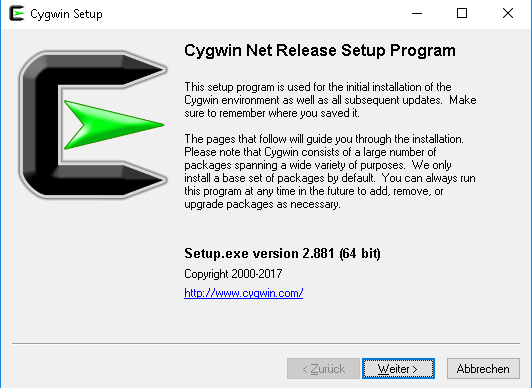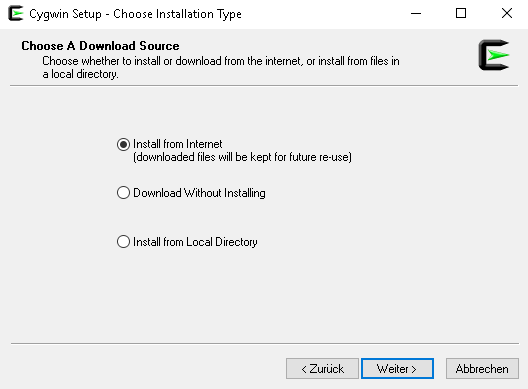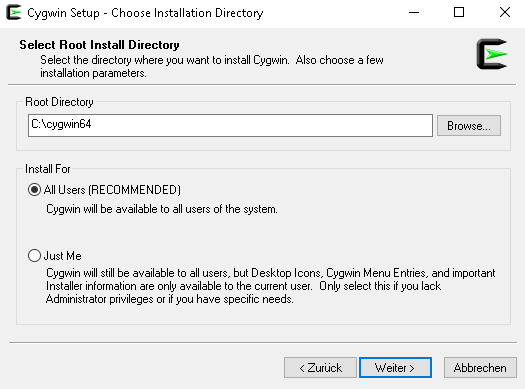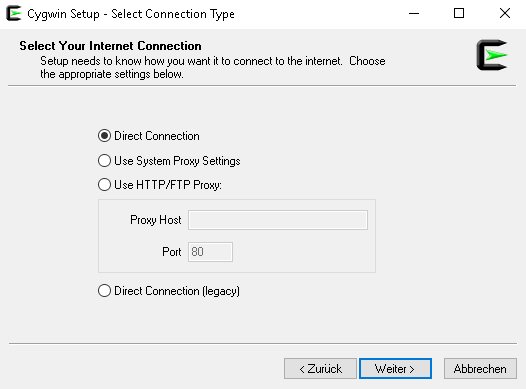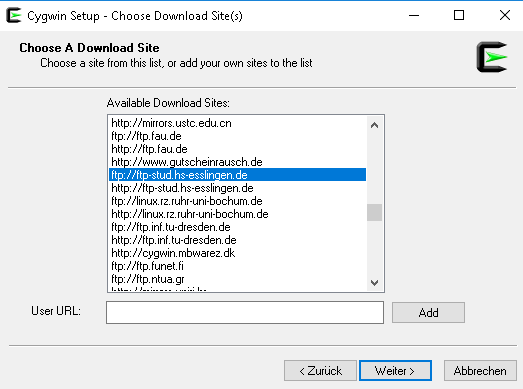Cygwin: Linux auf Windows
Es war keine leichte Entscheidung wo ich das Tutorial reinpacke. Denn beides passt gut: Windows und Linux. Nachdem aber das ein Windows Programm ist denke ich sind wir hier schon ganz richtig ...
Cygwin ist ein sehr interessantes Projekt Linux Programme unter Windows zugänglich zu machen, um eventuell beide Welten untereinander etwas kompatibler zu machen. Cygwin ist somit ein Linuxport, das auf Windows innerhalb einer eigenen Konsole lauffähig ist, und Linuxprogramme unter Windows lauffähig macht.
Hier nun eine kurze Installationsanleitung:
Ladet das aktuelle Setup von Cygwin.com herunter und startet das Programm. Euch begrüßt sogleich folgendes Bild:
Klickt auf Weiter und lasst alles im nächsten Bild wie voreingestellt:
Dann auch hier auf Weiter. Als nächstes legt fest, wohin Cygin installiert werden soll.
Das nächste Verzeichnis benötigt Ihr, damit Dateien für die Installation aus dem Netz heruntergeladen werden kann.
Falls ein Proxy verwendet wird:
Jetzt wählt einen Server aus, von dem die Dateien geladen werden sollen. Vornehmlich einen im eigenen Land um einen möglichst schnellen zu erwischen.
Jetzt kommt das Auswahlmenü für zusätzliche Software zum Basissystem. Sucht einfach mal nach mc um den Midnight Commander zu installieren.
Das war's dann auch. Lasst die Installation loslaufen. Danach habt Ihr ein Cygwin Symbol im Startmenü. Startet darüber die Cygwin Konsole. Wenn Ihr diese als normaler User startet habt Ihr auch nur Zugriffsrechte im Sinne Eures Users. Wenn Ihr globale Zugriffsrechte benötigt müsst Ihr Cygwin als Administrator starten. Wenn Ihr später Anwendungen nachinstallieren wollt müsst Ihr nur das Setup erneut starten. Dann im Auswahlmenü die benötigte Software auswählen und installieren.
Viel Spaß!
cu
Gargi